ナビゲーションウィンドウを利用するには
文書内の移動、検索と置換
公開日時:2016/02/28 21:24:13
最終更新日時:2023/04/03 17:10:42
最終更新日時:2023/04/03 17:10:42
ナビゲーションウィンドウは、Word 2007にあった[見出しマップ]と[縮小表示]が一緒になったものです。各ページのプレビューを表示したり、目的の見出しを選択することで文書内のその見出しにジャンプしたりできます。ここでは、Word 2016でナビゲーションウィンドウを表示する方法、および、見出しの場所にすばやく移動する方法について説明します。
ナビゲーションウィンドウを表示するには
- [表示]タブを開きます。
- [表示]グループの[ナビゲーションウィンドウ]にチェックをオンにします。
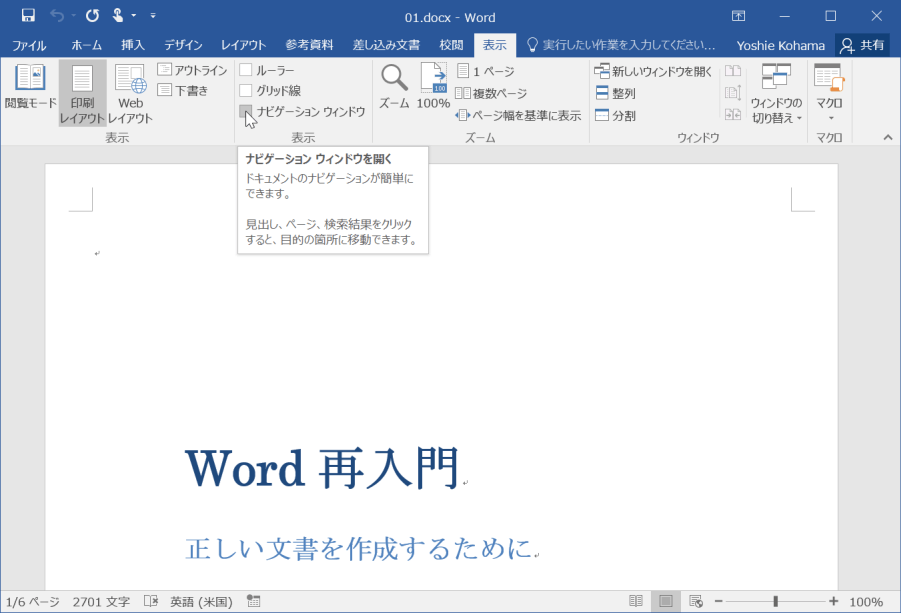
- ナビゲーションウィンドウが表示されました。
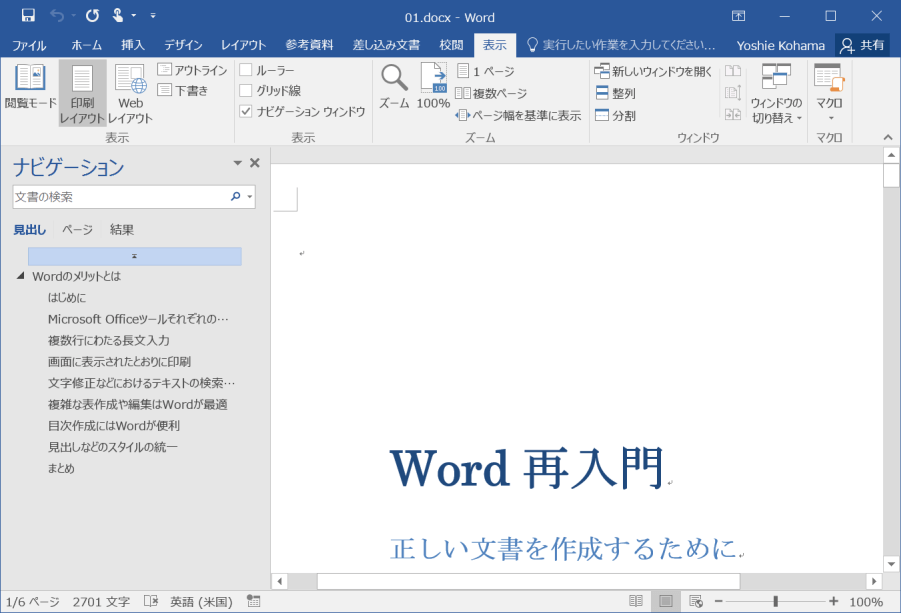
見出しの場所に素早く移動するには
- ナビゲーションウィンドウから「目次作成にはWordが便利」を選択します。
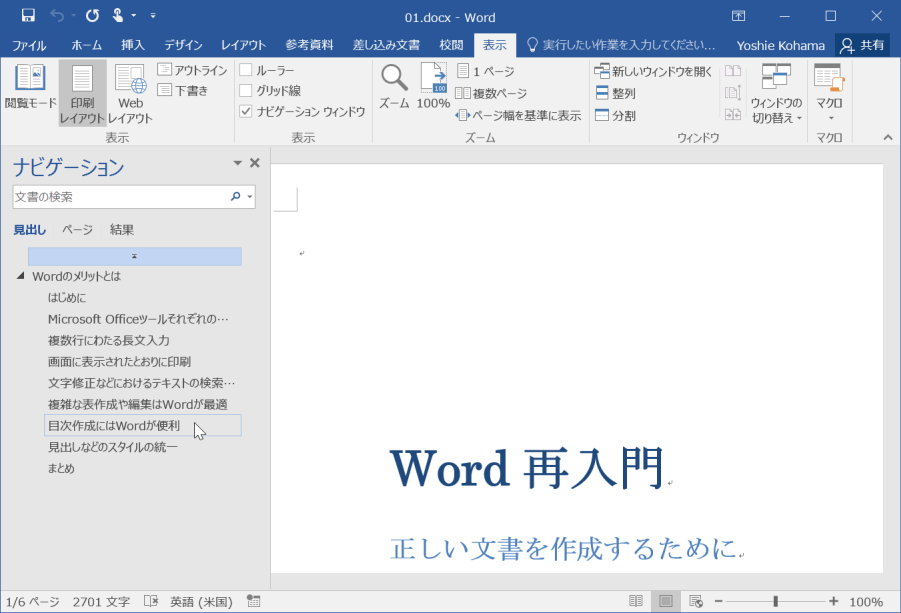
- 文書内のその見出しに素早くジャンプできました。
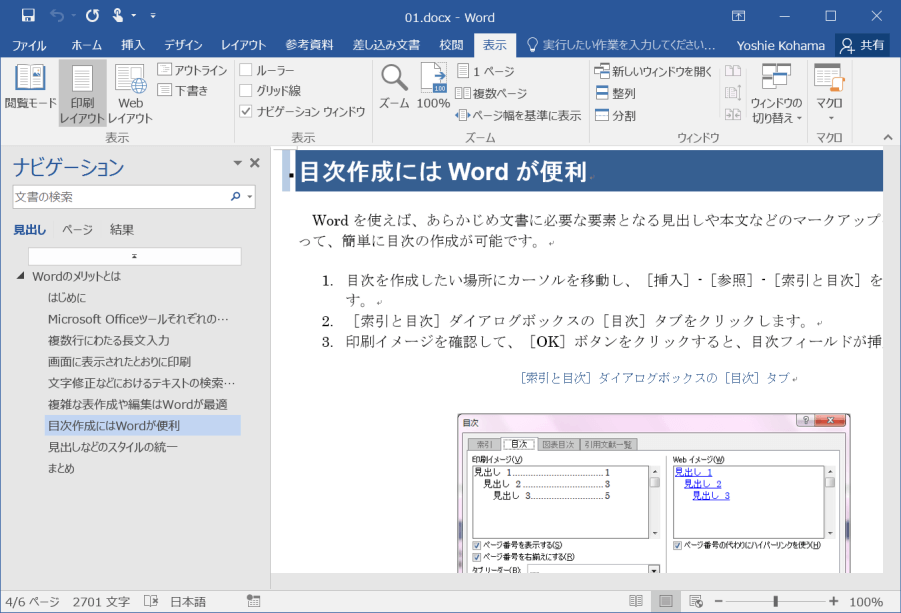
スポンサーリンク
INDEX
異なるバージョンの記事
コメント
※技術的な質問はMicrosoftコミュニティで聞いてください!

